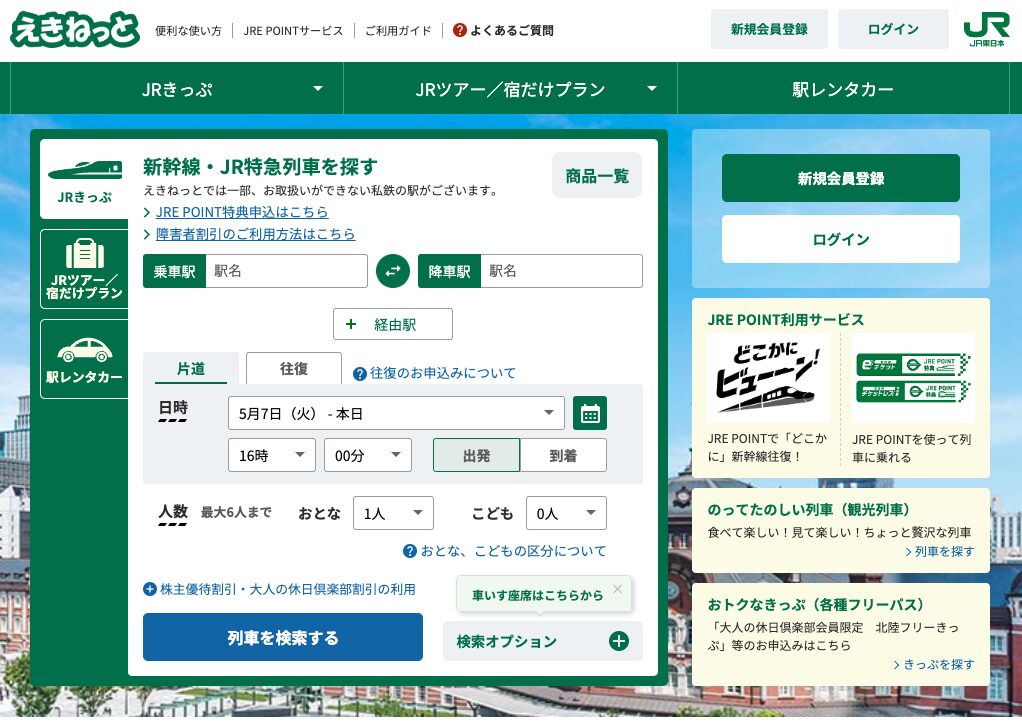
えきねっとを利用して領収書を取得する際、PDF形式での保存や印刷、スマホでの利用方法など、さまざまな疑問が生じることがあります。本記事では、えきねっとの領収書に関する基本的な取得方法から、宛名の設定方法、保存方法、インボイス対応、ダウンロードできない場合の対処法、コンビニでの印刷方法、駅や券売機での受け取り方法まで、詳しく解説します。これにより、えきねっとの領収書に関する全ての疑問を解消し、スムーズに利用できるようになります。

※記事のポイント
えきねっと領収書PDFの取得方法


えきねっと領収書のPDF宛名設定方法
えきねっとで領収書を発行する際、宛名を設定する方法は簡単です。まず、えきねっとのマイページにログインします。次に、予約内容確認画面に進み、「領収書を発行する」ボタンをクリックします。宛名入力画面が表示されるので、必要な情報を入力してください。宛名は会社名や個人名など、任意の名前を設定できます。入力が完了したら、「上記の内容で領収書(PDF)をダウンロードする」ボタンを押して、PDFファイルをダウンロードします。これで、宛名が設定された領収書が取得できます。
宛名を設定する際には、正確な情報を入力することが重要です。特に、会社名や個人名を間違えると、後で修正が必要になる場合があります。また、領収書は税務上の証拠として使用されることが多いため、正確な宛名を設定することが求められます。えきねっとのシステムは、入力された情報をそのまま反映するため、入力ミスがないように注意しましょう。
えきねっと領収書のPDF保存方法

えきねっとで発行された領収書PDFを保存する方法は、まずマイページにログインし、予約内容を確認します。「ご利用票兼領収書を発行する」ボタンをクリックすると、PDFファイルがダウンロードフォルダーに保存されます。保存されたPDFファイルは、ファイル名の末尾が「ryoshu.pdf」となっているので、簡単に見つけることができます。保存場所がわからない場合は、端末の検索機能を利用してファイルを探してください。Windows、Android、iPhoneそれぞれの端末での保存方法も確認しておくと便利です。
PDFファイルを保存する際には、定期的にバックアップを取ることをお勧めします。特に、重要な領収書は複数の場所に保存しておくと安心です。例えば、クラウドストレージサービスを利用してオンライン上に保存する方法や、外付けハードディスクに保存する方法があります。また、PDFファイルをパスワードで保護することで、セキュリティを強化することもできます。
えきねっと領収書をスマホでPDF利用する方法

スマホでえきねっとの領収書PDFを利用するには、まずえきねっとのマイページにアクセスし、ログインします。次に、「ご利用票兼領収書を発行する」ボタンをタップしてPDFファイルをダウンロードします。ダウンロードされたPDFファイルは、スマホの「ダウンロード」フォルダーに保存されます。Androidの場合は「マイファイル」アプリ、iPhoneの場合は「ファイル」アプリを使用してPDFファイルを開くことができます。これにより、スマホから簡単に領収書を確認・利用することができます。
スマホでPDFファイルを利用する際には、PDF閲覧アプリをインストールしておくと便利です。例えば、Adobe Acrobat ReaderやGoogle PDF Viewerなどのアプリがあります。これらのアプリを使用することで、PDFファイルをスムーズに閲覧・編集することができます。また、スマホの画面が小さい場合は、拡大機能を利用して細かい文字を確認することができます。
えきねっと領収書をインボイス対応する方法
えきねっとで発行される領収書は、適格請求書(インボイス)に対応しています。適格請求書は、税率区分ごとに区分した消費税額等または適用税率のいずれか一方を記載することで交付が認められています。えきねっとで交付される適格請求書は、簡易インボイス形式で提供され、適用税率が記載されていますが、消費税額等は記載されていません。これにより、インボイス制度に対応した領収書を取得することができます。
インボイス対応の領収書を取得する際には、事前に必要な情報を確認しておくことが重要です。例えば、適用税率や消費税額等の記載方法について理解しておくと、スムーズに手続きを進めることができます。また、インボイス制度に関する最新の情報をチェックし、必要に応じて対応策を講じることも大切です。
えきねっと領収書がダウンロードできない場合の対処法
えきねっとの領収書がダウンロードできない場合、まずはインターネット接続を確認してください。次に、ブラウザのキャッシュをクリアし、再度試してみてください。それでも解決しない場合は、別のブラウザを使用してみるか、端末の設定を確認してください。PDFファイルが表示されない場合は、Adobe ReaderなどのPDF閲覧ソフトがインストールされているか確認し、最新バージョンに更新してください。これらの対処法を試しても解決しない場合は、えきねっとのサポートセンターに問い合わせてください。
ダウンロードができない原因としては、ブラウザの設定や端末の問題が考えられます。例えば、ブラウザのポップアップブロック機能が有効になっている場合、PDFファイルのダウンロードがブロックされることがあります。この場合は、ポップアップブロック機能を一時的に無効にすることで解決できます。また、端末のストレージ容量が不足している場合も、ダウンロードが正常に行われないことがあります。この場合は、不要なファイルを削除してストレージ容量を確保してください。
えきねっと領収書PDFの印刷と表示
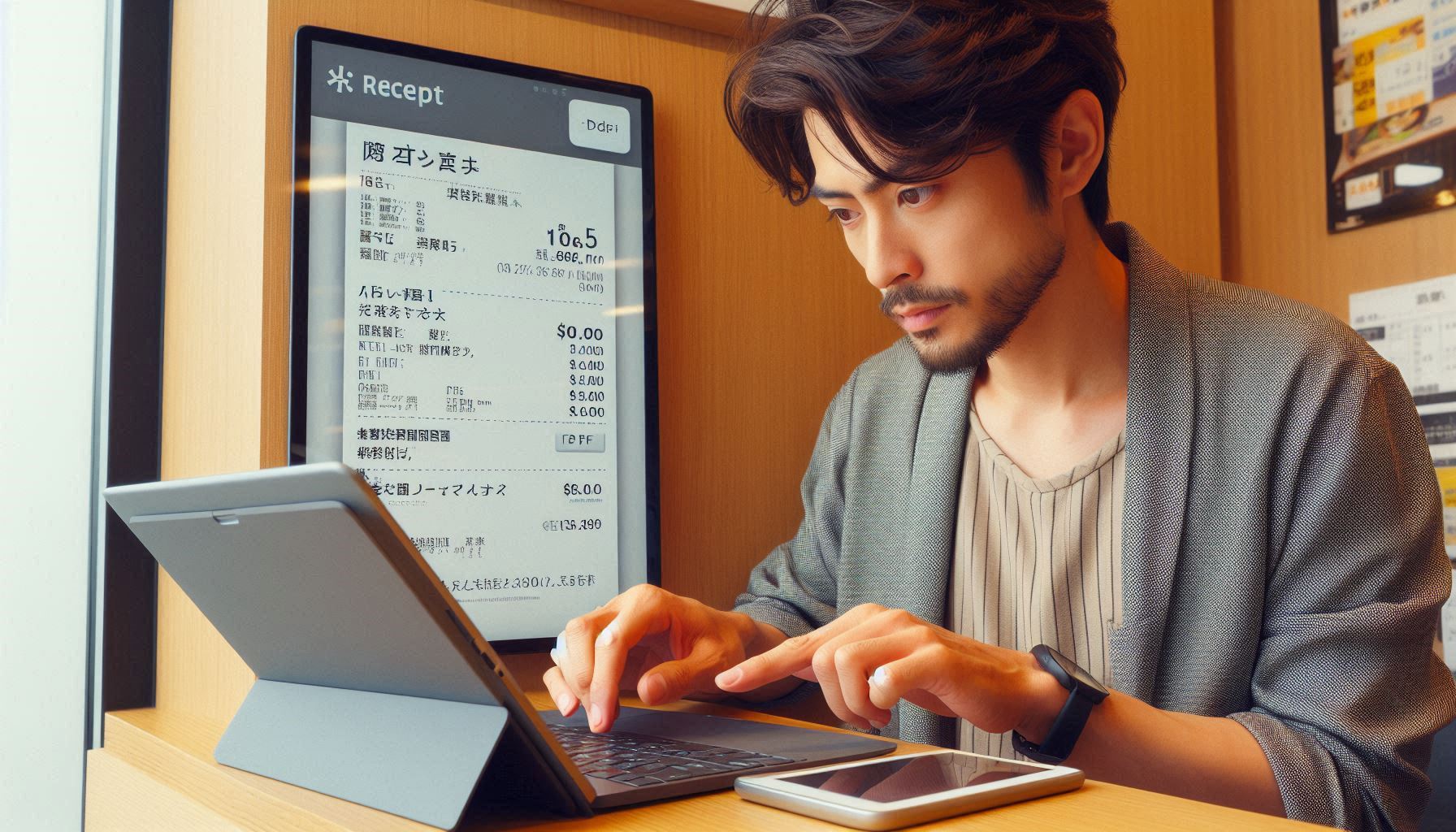

えきねっと領収書をコンビニで印刷する方法
えきねっとで発行された領収書PDFをコンビニで印刷する方法は、まずPDFファイルをダウンロードすることから始めます。えきねっとのマイページにログインし、予約内容を確認して「ご利用票兼領収書を発行する」ボタンをクリックします。PDFファイルがダウンロードフォルダーに保存されるので、これをUSBメモリやクラウドストレージに保存します。
次に、コンビニのマルチコピー機を利用します。セブンイレブン、ローソン、ファミリーマートなどの主要なコンビニでは、マルチコピー機を使ってPDFファイルを印刷できます。USBメモリやクラウドストレージからファイルを選択し、印刷設定を行います。印刷料金はコンビニによって異なりますが、一般的には1枚あたり数十円程度です。
印刷が完了したら、領収書を受け取ります。コンビニのマルチコピー機は24時間利用可能な場合が多いので、いつでも印刷できます。ただし、機械の操作方法がわからない場合は、店員に尋ねると良いでしょう。
えきねっと領収書を駅で受け取る方法
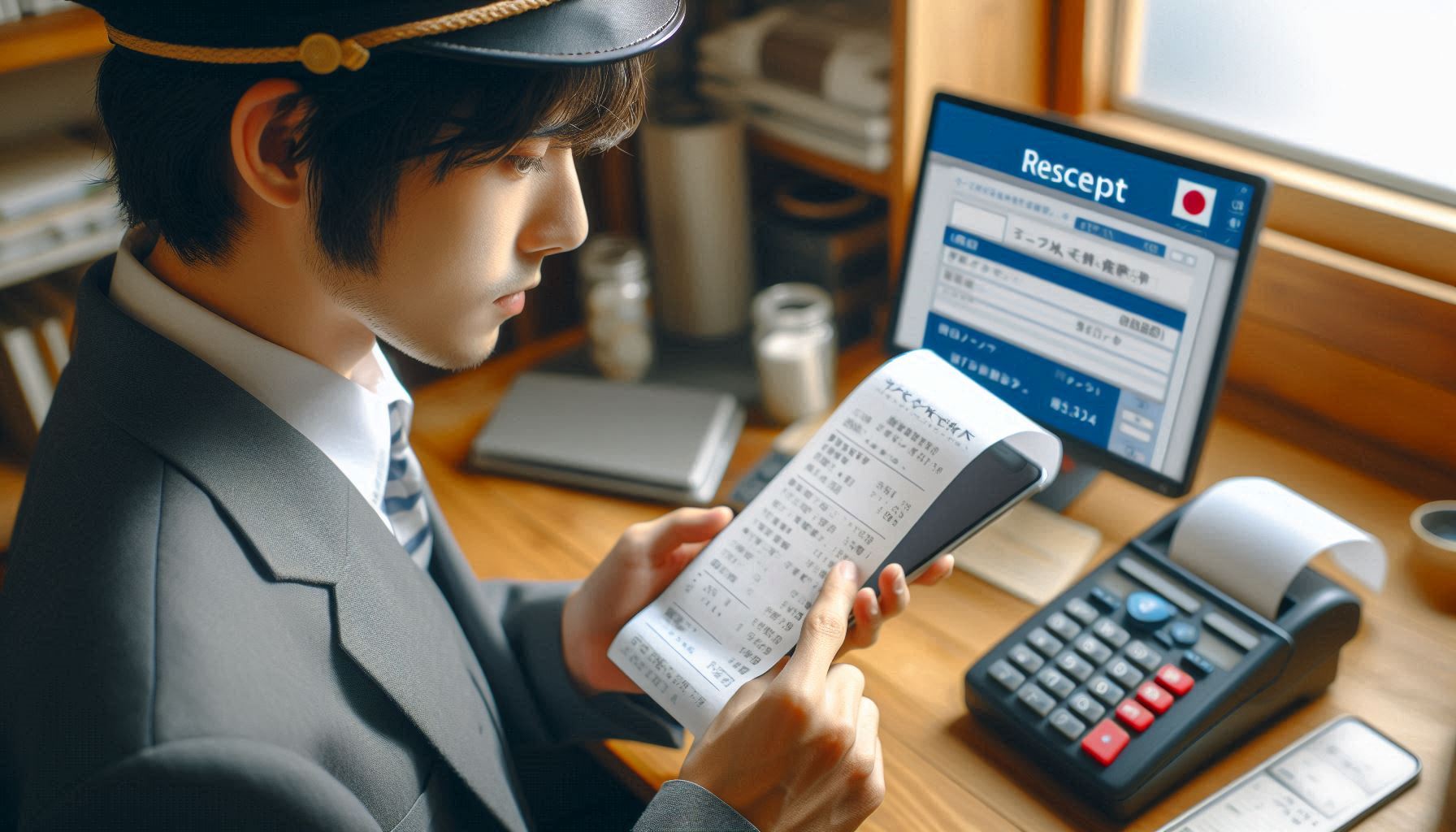
えきねっとで予約したきっぷの領収書を駅で受け取る方法は、まず予約時に使用したクレジットカードを持参することが必要です。駅の指定席券売機またはみどりの窓口で受け取ることができます。指定席券売機を利用する場合、画面の指示に従って「えきねっと予約の受取り」を選択し、クレジットカードを挿入します。予約内容が表示されるので確認し、領収書を発行します。
みどりの窓口を利用する場合は、窓口の係員に「えきねっとで予約したきっぷの領収書を受け取りたい」と伝え、クレジットカードを提示します。係員が予約内容を確認し、領収書を発行してくれます。駅での受け取りは、営業時間内に行う必要がありますので、事前に確認しておくと良いでしょう。
えきねっと領収書を券売機で発行する方法
えきねっとで予約したきっぷの領収書を券売機で発行する方法は、まず駅の指定席券売機を利用します。指定席券売機の画面で「えきねっと予約の受取り」を選択し、予約時に使用したクレジットカードを挿入します。次に、予約内容が表示されるので確認し、領収書を発行するボタンを押します。
クレジットカードの暗証番号を入力する必要がある場合もありますので、事前に確認しておきましょう。領収書が発行されると、画面に表示される指示に従って受け取ります。指定席券売機は24時間利用可能な場合が多いですが、駅によっては営業時間が異なることがありますので、事前に確認しておくと安心です。
えきねっと領収書が表示されない場合の対処法

えきねっとの領収書が表示されない場合、まずインターネット接続を確認してください。次に、ブラウザのキャッシュをクリアし、再度試してみてください。それでも解決しない場合は、別のブラウザを使用してみるか、端末の設定を確認してください。PDFファイルが表示されない場合は、Adobe ReaderなどのPDF閲覧ソフトがインストールされているか確認し、最新バージョンに更新してください。
また、えきねっとの推奨環境を確認し、使用しているブラウザやOSが対応しているか確認することも重要です。これらの対処法を試しても解決しない場合は、えきねっとのサポートセンターに問い合わせてください。サポートセンターでは、詳細な対処法を教えてくれる場合があります。
えきねっと領収書を2人分に分ける方法
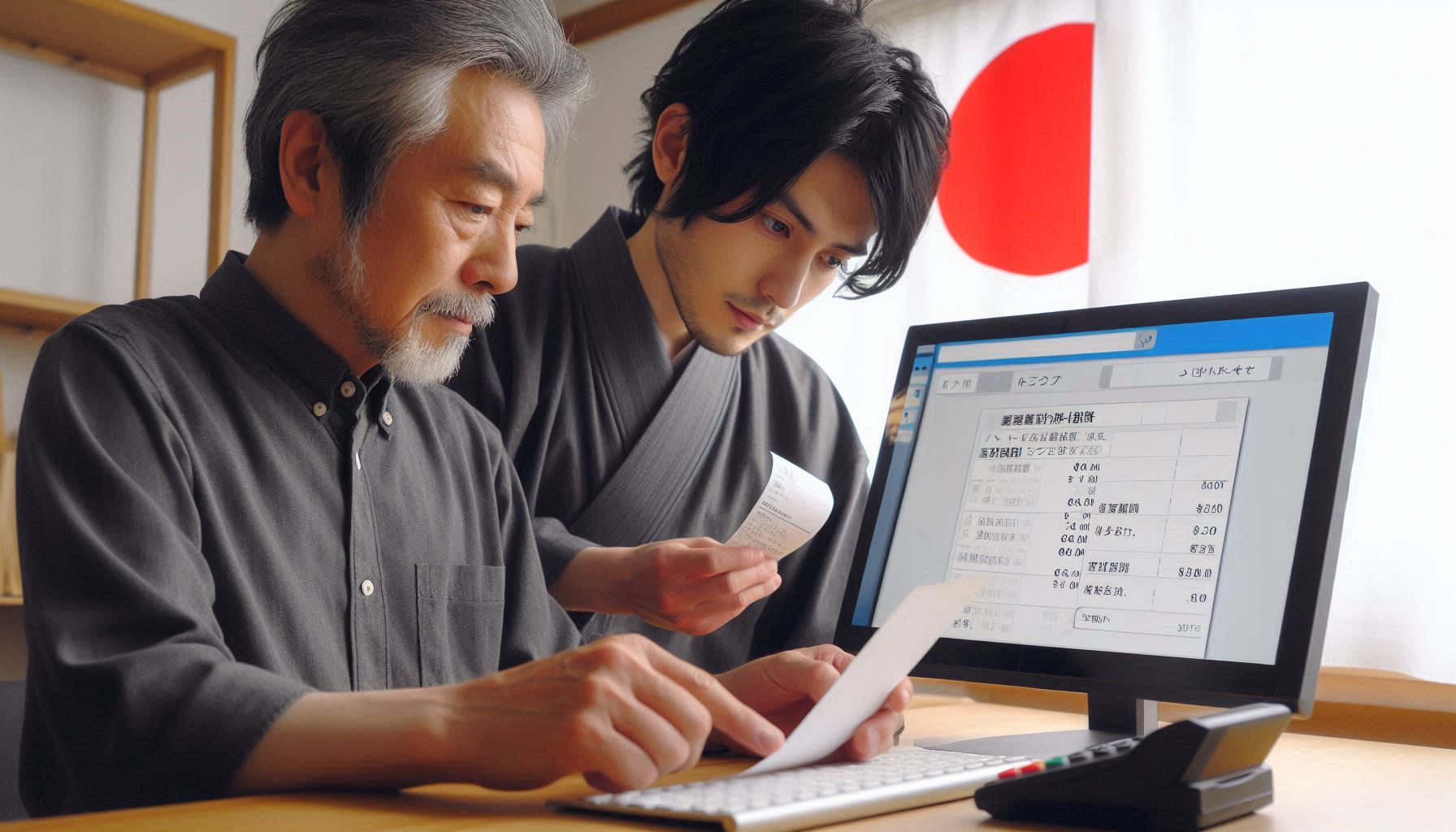
えきねっとで予約したきっぷの領収書を2人分に分ける方法は、まず予約時に使用したクレジットカードを持参し、駅の指定席券売機またはみどりの窓口で発券します。発券後、その券を持ってみどりの窓口に行き、「領収書を2つに分けてください」と伝えます。係員が予約内容を確認し、2人分に分けた領収書を発行してくれます。
この方法は、複数人で旅行する際に便利です。特に、経費精算が必要な場合や、個別に領収書が必要な場合に役立ちます。事前に予約内容を確認し、必要な情報を準備しておくとスムーズに手続きが進みます。
えきねっと領収書PDFの取得・保存・印刷完全ガイド初心者でも簡単にできる方法を総括



